관련 토픽
[Windows 11/10] 문제 해결 - 바탕 화면 배경이 어두워지는 문제 해결 방법
적용 대상 제품: 노트북, 데스크탑, 올인원 PC, 게이밍 핸드헬드
Windows 10, 2004 버전(빌드 18362.657) 이상으로 업그레이드한 후 일부 모델에서 다음과 같은 문제가 발생할 수 있습니다. 메인 화면, 확장 화면 또는 ScreenPad의 배경이 검은색으로 바뀝니다. 아래 문제 해결 단계를 참조하십시오.
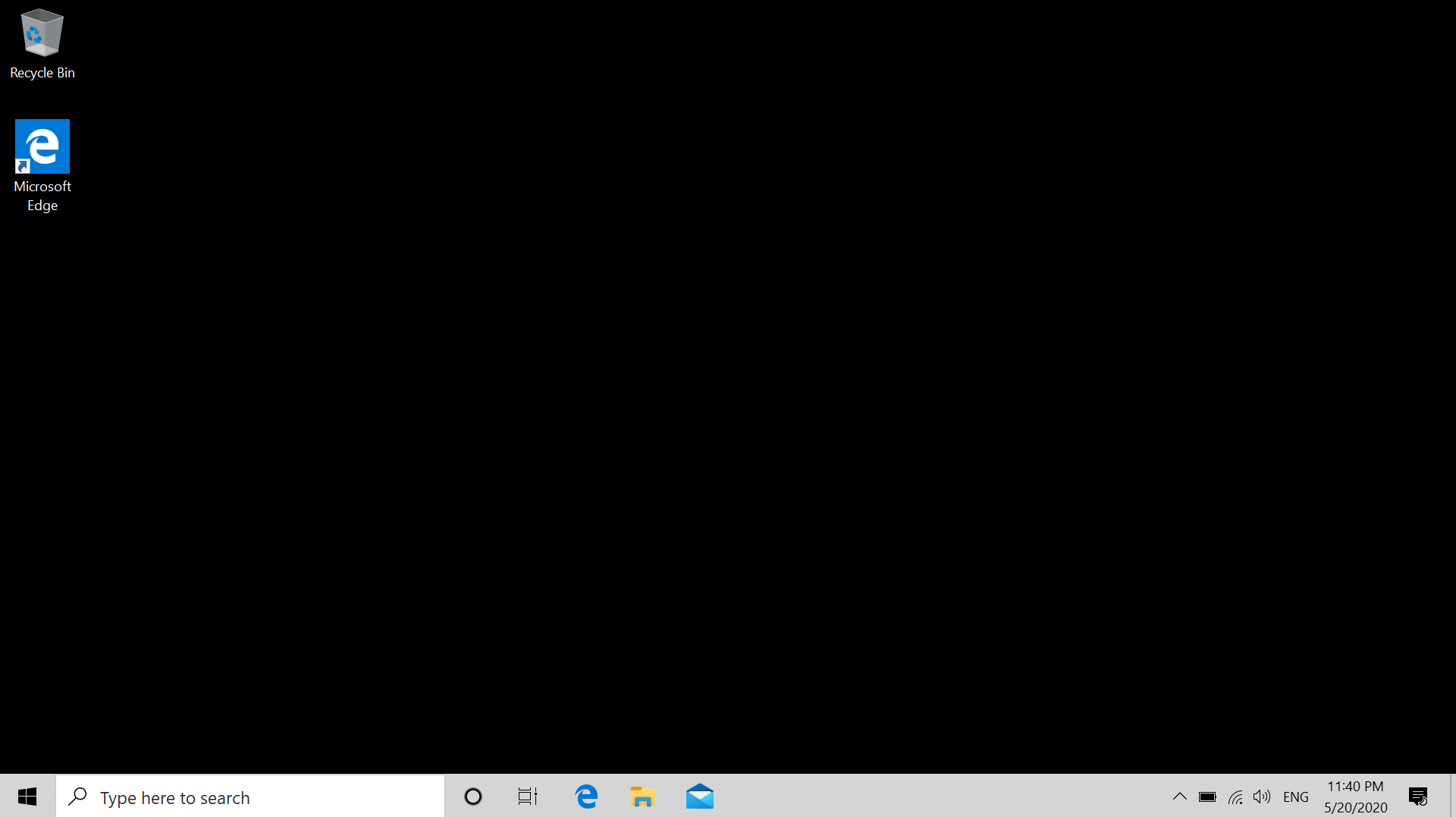
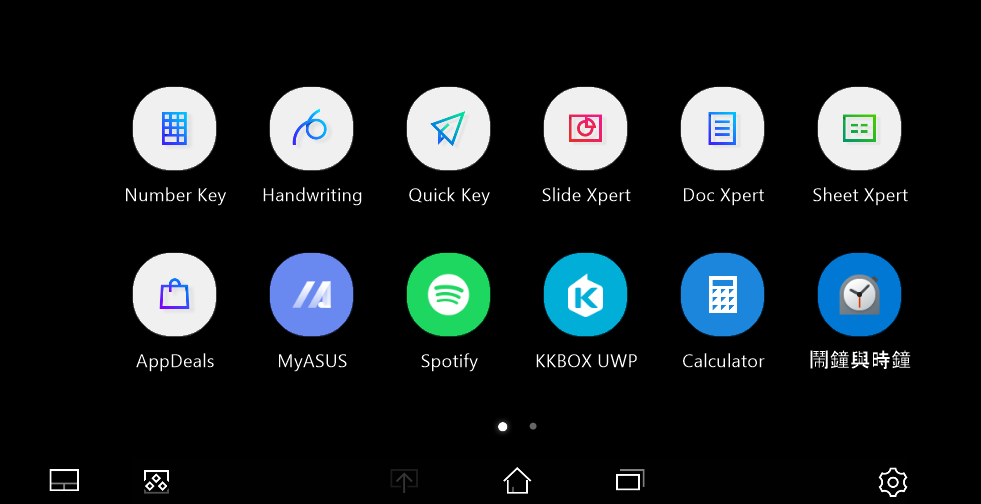
메인 화면, 확장 화면 또는 ScreenPad의 배경이 검은색으로 바뀌는 것을 발견할 수 있습니다. 이 문제가 발생하는 경우 바탕 화면을 재설정하면 문제가 해결됩니다.
컴퓨터의 현재 Windows 운영 체제에 따라 해당 지침으로 이동하세요.
Windows 11 운영 체제
데스크톱 바탕 화면을 재설정하는 방법
- Windows 검색창①에 [배경 이미지 설정]을 입력하여 검색한 후 [열기]②를 클릭합니다.
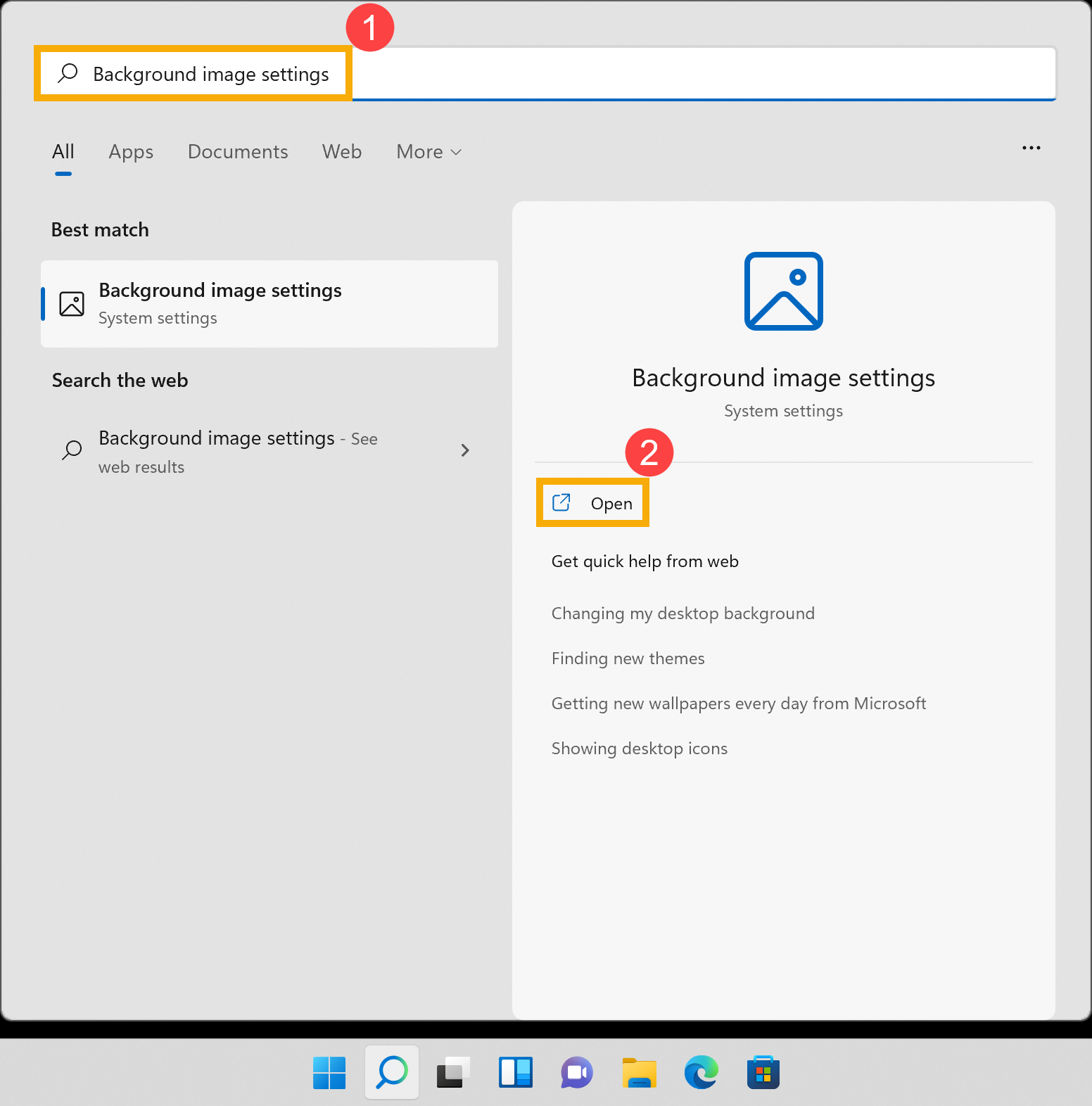
- 그림을 선택③하거나 [사진 탐색]④을 클릭하면 다른 경로에서 이미지를 선택하여 데스크톱 바탕 화면으로 설정할 수 있습니다. 여기에서 [Windows 11/10] 배경 이미지 및 테마 변경에 대해 자세히 알아볼 수 있습니다.

ScreenPad 바탕 화면을 재설정하는 방법
다음은 ScreenPad Plus를 예로 들어 설명합니다. 자세한 정보는 ASUS ScreenXpert(Screenpad 2.0) 소개, ScreenXpert 3 탑재 ScreenPad Plus 소개를 참조하세요.
- ScreenPad Plus에서 화면의 [설정]
 ①을 클릭한 다음, [ScreenPad Plus 디스플레이]②를 선택합니다.
①을 클릭한 다음, [ScreenPad Plus 디스플레이]②를 선택합니다. 
- [배경]③을 클릭합니다.

- 화면의 파일 선택기를 이용하여 사진을 선택하거나 마음에 드는 다른 사진을 선택한 후 [열기]④를 클릭하여 ScreenPad Plus의 배경으로 설정합니다.

Windows 10 운영 체제
데스크톱 바탕 화면을 재설정하는 방법
- Windows 검색창①에 [배경 이미지 설정]을 입력하여 검색한 후 [열기]②를 클릭합니다.

- 그림을 선택③하거나 [탐색]④을 클릭하면 다른 경로에서 이미지를 선택하여 데스크톱 바탕 화면으로 설정할 수 있습니다. 여기에서 [Windows 11/10] 배경 이미지 및 테마 변경에 대해 자세히 알아볼 수 있습니다.
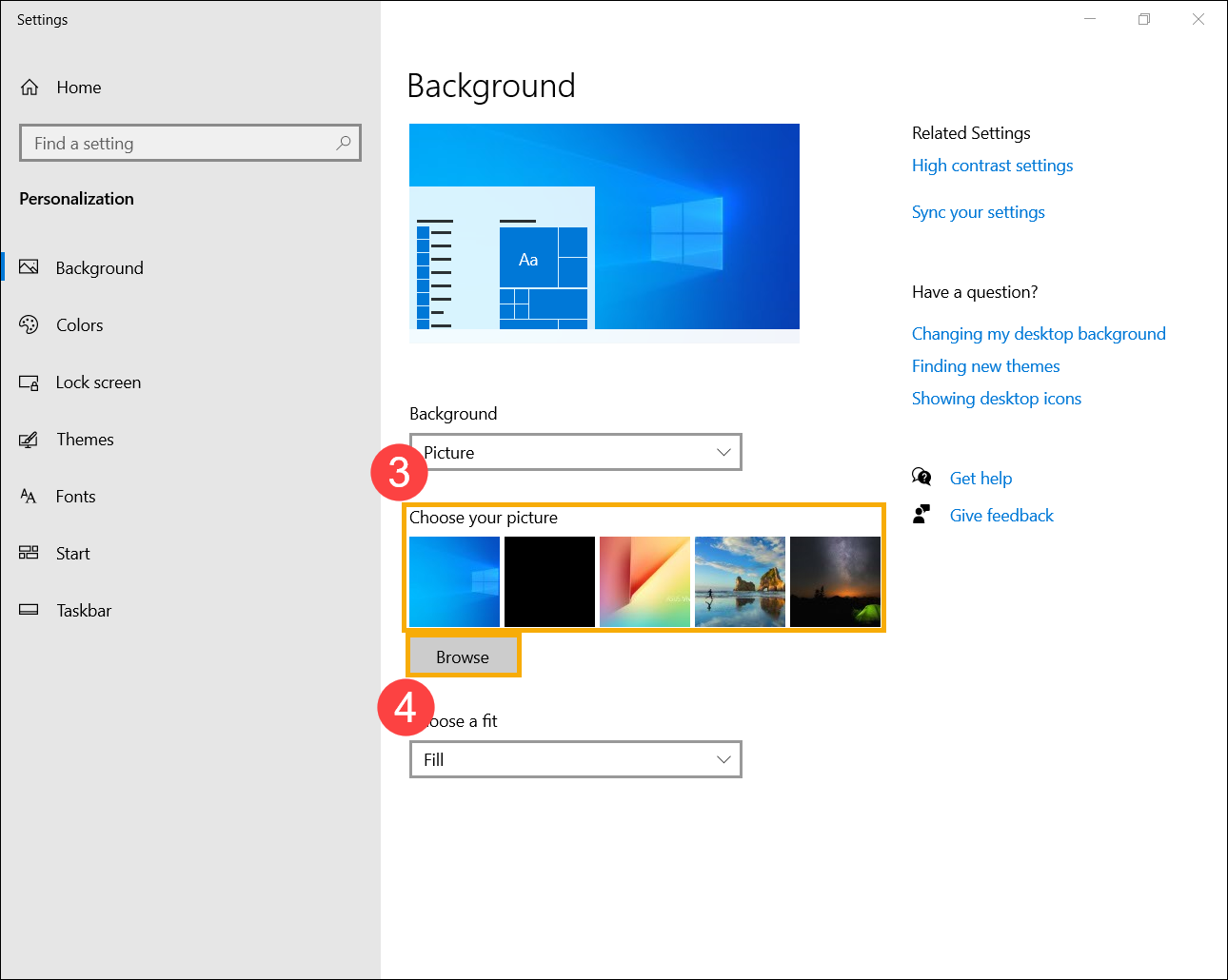
ScreenPad 바탕 화면을 재설정하는 방법
다음은 ScreenPad를 예로 들어 설명합니다. 자세한 정보는 ASUS ScreenXpert(Screenpad 2.0) 소개, ScreenXpert 3 탑재 ScreenPad Plus 소개를 참조하세요.
- ScreenPad에서 화면의 오른쪽 하단 모서리에 있는 [설정]
 ①을 클릭합니다.
①을 클릭합니다. 
- [ScreenPad 바탕 화면 변경]②을 클릭합니다.

- 메인 화면의 파일 선택기를 사용해 그림을 선택하거나 선호하는 다른 그림을 선택한 다음 [열기]③를 클릭하여 ScreenPad의 바탕 화면으로 설정합니다.

위의 해결 방법이나 정보로 문제가 해결되지 않는 경우, ASUS 고객 센터에 문의하여 상세한 안내를 받으시기 바랍니다.